Cómo agregar bombillas inteligentes de terceros a su Philips Hue System

El sistema Philips Hue fue uno de los primeros sistemas de bombillas inteligentes unificados en el mercado y sigue siendo justificadamente popular a pesar del costo. Siga leyendo mientras le mostramos cómo incorporar bombillas LED inteligentes de terceros más baratas en su sistema Hue para obtener una gran facilidad de uso de Hue a un precio inferior.
¿Por qué quiero hacer esto?
Incluso con el introducción del económico sistema Hue Lux (una bombilla blanca que es significativamente más barata que las bombillas originales Hue de cambio de color) las bombillas Philips Hue todavía tienen un precio superior a las bombillas de terceros en el mercado como Cree Connected y GE Link.
Cuando se trata de equipar varias habitaciones, la diferencia de $ 5 entre el Hue Lux ($ 20) y las bombillas más económicas como Cree Connected y GE Link (ambos $ 15) es significativa. A esos precios por cada tres accesorios que equipas con una bombilla de terceros (en comparación con el uso de las bombillas Lux) obtienes una cuarta bombilla de forma gratuita.
Además, dada la calidad y la facilidad con la que puedes agregar a terceros bombillas al Philips Hue Bridge y controlarlas con el software Hue, hay pocas razones para no expandir su establo de bombillas inteligentes de una manera tan económica.
¿Qué necesito?
Para expandir su sistema Hue con bombillas de terceros primero necesita un Hue Bridge correctamente configurado y en funcionamiento. Si encontraste este artículo a través de una consulta de búsqueda, es muy probable que ya tengas tu sistema en funcionamiento. Sin embargo, si está leyendo sobre bombillas inteligentes en general y desea comenzar con el sistema Hue (y ampliarlo con bombillas de terceros), le recomendamos que consulte nuestra revisión del kit de inicio Philips Hue Lux aquí. .
RELACIONADO: HTG revisa el Philips Hue Lux: bombillas inteligentes gratuitas de frustración para una casa completamente moderna
Además del sistema Hue configurado, también necesita bombillas LED inteligentes de terceros para trabajar. Desearíamos poder decirle que salga y obtenga cualquier bombillas ZigBee certificadas (ZigBee es el sistema de radio que se está convirtiendo rápidamente en el estándar para las bombillas inteligentes) pero, por desgracia, no es tan simple debido a la forma en que los fabricantes implementaron el protocolo y bloquearon los dispositivos solo en sus propios puentes inteligentes (o con los que tienen alianzas).
Los focos WeMo Smart LED de Belkin, por ejemplo, solo funcionan con el concentrador WeMo Link y no pueden emparejarse con el tono. La misma historia con la bombilla LED inalámbrica de LG. Ambas bombillas están basadas en ZigBee pero no se emparejarán con el Philips Hue Bridge. Sin embargo, eso no es una gran pérdida en lo que a nosotros respecta; Ambas bombillas cuestan entre $ 5 y $ 10 más que las dos bombillas con las que tuvimos éxito.
Aún mejor, puedes encontrar tanto el Cree Connected como el GE Link directamente en el estante de grandes minoristas como Lowe's y Home Depot.
Nota: Considere los enlaces de Amazon arriba para propósitos de comparación, pero tenga en cuenta que al momento de la publicación, el GE Link tenía un precio normal ($ 14.97) y el Cree Connected era extrañamente elevado ($ 27.83) en comparación con los precios que usted encuentre directamente en su Home Depot local.
Cómo combinar bombillas de terceros
Una de las cosas que enfatizamos enfáticamente en nuestra revisión del paquete de inicio Philips Hue Lux es cuán simple fue el proceso de instalación. Philips envía sus kits de inicio Hue pre-vinculados y la instalación es tan simple como enchufar todo, encender las bombillas y presionar un botón.
Teníamos mucha curiosidad por ver si esa facilidad de uso se extendía a las bombillas de terceros; después de todo, si otras compañías con una inversión en el floreciente mercado de la iluminación inteligente para el hogar bloquearan a las personas (y hacia ellas) sus sistemas, no parecía imposible Philips (con una inversión tan grande y temprana en el mercado de las bombillas inteligentes) ) haría lo mismo.

Afortunadamente, agregar bombillas al sistema era increíblemente fácil y ni siquiera era necesario correr de un lado a otro entre el puente Hue y la bombilla para presionar cualquier botón o alternar cualquier interruptor.
Echemos un vistazo a cómo agregar el Cree Connected y el GE Link (ya que el mecanismo para agregarlos es idéntico) y luego veremos algunas técnicas de solución de problemas específicas del dispositivo en caso de que realmente se encuentre con un problema .
Emparejamiento de las bombillas
Con su puente Hue Bridge configurado, agregar bombillas debería ser una instantánea absoluta (pero no se preocupe si las cosas no salen como lo planeamos ya que tenemos algunos consejos para la solución de problemas en la siguiente sección). Si miras la hoja de instrucciones que viene con el Cree Connected, es bastante larga (la lista corre a lo largo del inserto que sostiene el foco en el paquete). Puede ignorar completamente todas las instrucciones en el cuadro. Siga adelante y haga lo mismo con GE Link.
Ambas bombillas incluyen instrucciones para emparejar los dispositivos con concentradores genéricos de hogares inteligentes, instrucciones para descargar aplicaciones específicas del dispositivo para las bombillas, y más. Podemos ignorar todo eso porque la aplicación Bridge y Hue ofrece una experiencia mucho más simple y más elegante.
Recomendamos emparejar las bombillas de a una por vez simplemente para reducir cualquier problema de identificación o preocuparse en la aplicación renombrándolas. Lo mismo ocurre con la agrupación de bulbos: haz todas las bombillas en un dispositivo o en una sala antes de continuar, por lo que si deseas crear un grupo de bombillas o una escena basada en esa sala, es fácil probarla y configurarla antes de que se complique. su menú de iluminación con bombillas adicionales.
Las siguientes instrucciones se aplican a ambas marcas de bombillas. Cuando esté listo para emparejar la bombilla simplemente insértela en el zócalo y enciéndala (nuevamente, ignoramos las instrucciones incluidas con las bombillas que indican que debe realizar varios pasos antes de encender la unidad).
Con la bombilla abierta, abra la aplicación Hue y toque el botón Menú en la esquina superior izquierda, luego seleccione "Configuración".
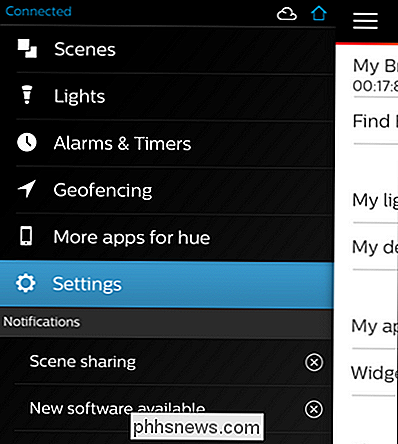
En el menú principal de Configuración, seleccione "Mis luces".
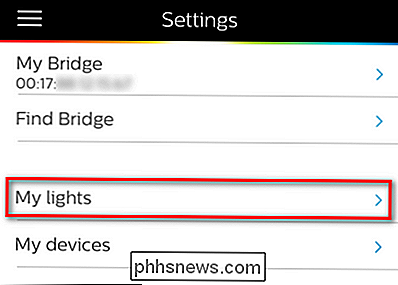
En la parte superior de la lista "Mis luces" selecciona "Conectar nuevas luces "; en la siguiente captura de pantalla, ignore las entradas "Lux" ya que estas son bombillas ya conectadas al puente Hue.
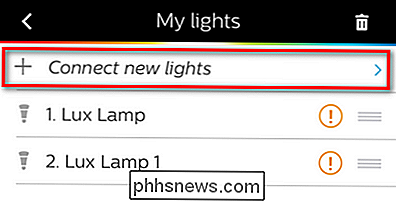
Encienda la bombilla inteligente. Cuando la aplicación Hue le pregunte si desea buscar automáticamente o buscar manualmente, seleccione automáticamente. Las bombillas fuera del sistema Hue aparecen con nombres genéricos como, como se ve a continuación, "Luz regulable 1." La apariencia de la entrada genérica de la bombilla en su lista de iluminación debe corresponder con la bombilla parpadeando varias veces para indicar qué bombilla es y que está conectado.
Siéntase libre de presionar y mantener presionada la entrada para cambiarle el nombre o interactuar con la bombilla, ya que ahora es parte de su sistema de iluminación Hue. Repite para cualquier otra bombilla Cree Connected o GE Link que tengas.
Solución de problemas con las bombillas
Aunque nos tomó un total de 20 segundos emparejar las bombillas Cree y GE usadas para este tutorial, siempre es posible que corras en un lío de algún tipo. Echemos un vistazo a cómo agregar bulbos manualmente al sistema (fuera de la función de búsqueda automática) y cómo restablecer las bombillas si se comportan mal y muestran un comportamiento errático (o no se conectan).
Cómo agregar manualmente Bulbos
Este truco en particular es bastante útil, pero lamentablemente no se aplica a los dos focos que probamos. Cada una de las bombillas Cree Connected tiene un pequeño número de serie impreso que le permite forzar al puente Hue a buscar la bombilla, incluso si no puede detectarla automáticamente. El número de serie se encuentra en la base de la bombilla, como se ve en la fotografía siguiente.

Están sucediendo muchas cosas con la etiqueta, pero la cadena alfanumérica que desea se encuentra justo debajo del sello "LED LAMP" y encima del IC / Códigos de la FCC.
Para agregar la bombilla manualmente, simplemente repita los pasos en la sección anterior pero, en lugar de seleccionar la búsqueda automática, seleccione la búsqueda manual.
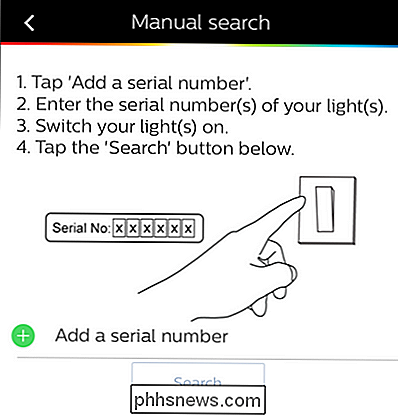
Ingrese el número de serie, encienda la bombilla y presione el botón de búsqueda para ubicar manualmente la bombilla en la red.
Desafortunadamente, como se mencionó anteriormente, a pesar de que GE Link tiene una dirección única como cualquier otra bombilla inteligente en red, no debe haber evidencia de la serie que puede usar para la asignación manual en la bombilla o la caja en la que entró.
Dicho eso, es una consideración bastante menor. Si realmente le gusta el aspecto altamente estilizado de las bombillas GE Link o si son las únicas disponibles en su tienda local, difícilmente lo alentaríamos a saltearlas por la falta de un número de serie de entrada manual. Solo usamos la función manual para asegurarnos de que funcionó y no porque alguna vez la necesitáramos.
Cómo reiniciar las bombillas
En caso de que algo en el proceso de configuración sea realmente incorrecto y simplemente no puede obtener el bulbos que aparecen (o una vez que los emparejes actúan escamosa), entonces lo mejor es restablecerlos.
La primera vez que encontramos el proceso de reinicio para bombillas inteligentes fue con nuestras pruebas del sistema de bombillas LED WeMo Smart de Belkin . Pensamos que el proceso era una tontería entonces, y no vamos a mentirte, todavía creemos que es una tontería.
¿Qué tiene de absurdo? El proceso de reinicio de las bombillas inteligentes es universal, según nuestro leal saber y entender, para activar y desactivar varias veces rápidamente en una fila. No es broma; si necesita reiniciar sus bombillas, encienda y apague la luz varias veces seguidas como si fuera un niño tratando de enviar a su hermano mayor a una furia ciega.
La frecuencia real y el tiempo varían ligeramente según el fabricante al fabricante (GE dice que encienda y apague la bombilla Link cinco veces con intervalos de tres segundos, mientras que Cree dice que lo haga cuatro veces con un intervalo de dos segundos), pero descubrimos que no era realmente tan sensible. Enciende y apaga la bombilla un montón de veces hasta que parpadee (para indicar el reinicio) y llámalo bueno.
Eso es todo lo que hay en el proceso: cuando todo está dicho y hecho, es probable que hayas pasado más tiempo investigando bombillas inteligentes, leyendo este tutorial y decidiendo cuántos bulbos quieres de los que realmente gastarás instalándolos.
¿Tienes alguna pregunta sobre hogares inteligentes, domótica o el creciente género de internet-de-cosas? ¡Mándenos un correo electrónico a y haremos nuestro mejor esfuerzo para ayudar!

¿Puede el uso de la fuente de alimentación incorrecta ralentizar un portátil?
A veces, sin culpa nuestra, podemos perder el cable de carga de nuestro portátil y tenemos que conformarnos con un "menos" que óptimo "sustituto. Si el cable de carga "de recambio" es de la misma compañía, pero tiene una potencia diferente, ¿puede hacer que la computadora portátil se ralentice? La publicación de preguntas y respuestas SuperUser de hoy tiene la respuesta a la pregunta de un lector curioso.

Cómo cambiar el color del LED del timbre SkyBell HD
Es bastante raro que los dispositivos le permitan cambiar el color de las luces LED, pero con el timbre de video SkyBell HD, puede hacerlo. He aquí cómo hacerlo. Por defecto, el color del LED del SkyBell HD es verde, que en realidad es un color práctico para usar en este caso (verde significa ir, entonces ir adelante y tocar el timbre …¿derecho?



